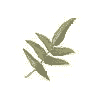■レンタルサーバご利用参考資料
サーバご利用の参考にJF Project によるJF (Japanese FAQ)を掲載しています。
Linux JF(Japanese FAQ)Project.
JF は, Linux に関する解説文書・FAQ などを作成・収集・配布するプロジェクトです.
グリーンネット・トップページへ戻る
一覧に戻る
Linux を使ってみようと思う人のための HOWTO
Rahul Sundaram
rahulsundaram AT yahoo.co.in
中谷千絵 - 日本語訳
jeanne@mbox.kyoto-inet.or.jp
January 2003
Revision History
Revision 1.0 2003-04-22 Revised by: RS
Initial release, reviewed by LDP.
この HOWTO は、Linux オペレーティングシステムについて検討したい、あるい
はあなたが現在使っているものと比べて Linux が自分の要求を満たすものかど
うかを知りたいと思っている方のためのものです。
Disclaimer: I do not in anyway guarantee anything regarding this HOWTO.
Whatever you do as a result of reading this HOWTO is at your own risk
and most of the opinions provided are my own and may not agree with
your ideas.You are free to choose whatever you like. I do not want to
endorse any particular software over another.
参考訳:免責事項:この HOWTO について、私はどのような保証も致しません
。この HOWTO を読んであなたが行ったことのすべてはご自分の責任です。この
文書に書いたことは私の意見であり、あなたは同意しないかもしれません。あ
なたには自分の好きなものを選択する自由があります。あるソフトウェアをそ
の他のソフトウェアに比べ推奨することもいたしません。
Copyright (c) by Rahul Sundaram (rahulsundaram AT yahoo.co.in).
Permission is granted to copy, distribute and/or modify this document
under the terms of the GNU Free Documentation License, Version 1.2 or
any later version published by the Free Software Foundation; with no
Invariant Sections, no Front-Cover Texts, and no Back-Cover Texts. A
copy of the license is located at www.gnu.org/copyleft/fdl.html , in the section entitled "GNU Free
Documentation License."
参考訳:GNU Free Documentation License, Version 1.2 または Free
Software Foundation;(変更なし、表紙なし、裏表紙なし)によるそれ以降の
任意の版の規定によって、この文書をコピーすること、配布や修正をすること
が許可されています。ライセンスのコピーは www.gnu.org/copyleft/fdl.html
にある "GNU Free Documentation
License." にあります。
この HOWTO について何か疑問点などあれば、どうぞ私に連絡してください。
━━━━━━━━━━━━━━━━━━━━━━━━━━━━━━━━━━━
Table of Contents
1. About this document
1.1. この HOWTO の最新版について
1.2. ご意見と訂正
2. Linux へのお誘い
2.1. Linux 開発の歴史
2.2. Linux はあなたに向いているか
2.3. Linux と関連ソフトウェアを入手する
2.4. ディストリビューション類
2.5. アプリケーション、ツール類とユーティリティ
2.6. 追加情報
3. MS-DOS、Windows 9x 、NT と Linux との比較
3.1. Linux 対 MS-DOS
3.2. Linux 対 Windows 9x と NT
3.3. 追加事項
4. 類似の Windows と Linux アプリケーション
4.1. インターネットアプリケーション類
4.2. マルチメディアアプリケーションとゲーム
4.3. その他のアプリケーション類
4.4. 追加情報
5. FAQ(よくある質問集)
6. 初心者に役立つ情報
7. 謝辞
8. 日本語訳について
1. About this document
この HOWTO は DOS や Windows のようなオペレーティングシステムに慣れた
ユーザが、快適な Linux 環境を作り上げるのを目的に書かれています。私は概
様だけを解説をしようしています。 Linux を学ぶための HOWTO としてこの文
書を読まないでください。私は DOS と Windows であなたがご存じだろうと思
うことと比較しながら Linux のシステムについて解説しようとしています。ま
た Linux で新たに加わった機能や興味をそそるような機能などについても触れ
ようと思っています。
━━━━━━━━━━━━━━━━━━━━━━━━━━━━━━━━━━━
1.1. この HOWTO の最新版について
この HOWTO の最新版はLinux Document Project (LDP) にあります。このリンクを利用して、あなたが読んでいるものが
、この HOWTO の最新版であるのを確かめてください。
━━━━━━━━━━━━━━━━━━━━━━━━━━━━━━━━━━━
1.2. ご意見と訂正
この文書はこれが公開した最初の版ですから、誤りや問題があるかもしれませ
ん。ご意見や提案を頂ければこの文書を定期的に更新しようと考えています。
この文書の改正点等について何か気がついたことがあれば、どうぞ私
にお知らせください。
━━━━━━━━━━━━━━━━━━━━━━━━━━━━━━━━━━━
2. Linux へのお誘い
Linux オペレーティングシステムは、基本的には UNIX オペレーティングシス
テムの一種で、恐らく Linux は UNIX の全機能以上のものを提供しています。
Linux は、GUI(グラフィックユーザインターフェース)を備えるマルチユーザ
、マルチタスクのネットワークオペレーティングシステムです。Linux は多く
の点で Windows に似ていますが、ユニークな面もまたたくさんありますから、
それらについて簡単に紹介しようと思います。
Linux は Free Software Foundation の GPL(General
Public license) のもとにカーネルがソースコードといっしょに配布され、自
由に利用できます。このようなソフトウェアはオープンソースソフトウェアと
呼ばれています。その結果として、Linux は Windows のようにソースを公開し
ていないものや、一社から提供されるシステムよりもよりセキュリティが高く
、安定していると考えられています。なぜなら C 言語で書かれたソースコード
を誰でも解析したり、バグを見つけたり、新しい仕様も加えることができるか
らです。一番大事なことは、ソースはフリーであるけれど、誰もが売れるとい
うことです。これにより Linux がビジネスに結びつくようになります。
関連文書
・ Linux FAQ
・ UNIX and Internet Fundamentals
━━━━━━━━━━━━━━━━━━━━━━━━━━━━━━━━━━━
2.1. Linux 開発の歴史
Windows のように、ひとつの会社で開発されてきた専売のオペレーティングシ
ステムと違って、Linux はインターネットを通じて世界中のプログラマによっ
て開発されています。技術的に Linux とは、カーネルというオペレーティング
システムの核を意味します。これは GPL(General Public License) のもとに C
で書かれたソースコードとともに自由に利用できます。
カーネルはメモリーの配分のような内部的な仕事や、キーボードやマウスやプ
リンタのようなコンピュータに付属したデバイスを管理します。ユーザにイン
ターフェースを提供するシェルや、その他よく使うユーティリティのようなさ
まざまな他のツール類が共に働かないとカーネル単独で使うことはできません
。このようなソフトウェアツール類もまた Linux でのカーネル同様フリーで提
供もされています。
━━━━━━━━━━━━━━━━━━━━━━━━━━━━━━━━━━━
2.2. Linux はあなたに向いているか
それはあなたがどんな人で、何をしたいかによります。Linux はすべての目的
にかなうオペレーティングシステムではありませんから、ある人たちにとって
はよいものでも、そうでない人たちもいるだろうと考えなくてはいけません。
あなたが家庭で楽しみのために自分のコンピュータを使っていて、Windows シ
ステムで満足しているなら、無理して Linux にのりかえようとする理由はない
でしょうが、選択肢は確かに提供されているわけです。Linux を検討する理由
はいくつかあります。あなたが私のような学生なら、家でも学校ででも、コマ
ンドや UNIX システムの内部的な動きについて学ぶのに Linux を使えます。
Linux が DOS や Windows とどのように違うかを知りたい方のために以下に比
較を示しています。
━━━━━━━━━━━━━━━━━━━━━━━━━━━━━━━━━━━
2.3. Linux と関連ソフトウェアを入手する
Linux をインストールしようと決めたなら、どのようにするかは選択肢がいろ
いろあります。実際にインストールする前にどんな風に始めるかを決めましょ
う。新規のユーザはパッケージ CD を買うのが一番よいでしょう。
━━━━━━━━━━━━━━━━━━━━━━━━━━━━━━━━━━━
2.3.1. 自分の Linux システムを構築する
これはちょっと大変なことですが、あなたが好奇心旺盛なら、自分の Linux
システムを構築したいと思うかもしれません。この方法は、UNIX システムを使
った経験がないなら、ほぼまちがいなくお勧めできません。このやり方を採る
と決めたなら、もっともよい参考資料は Linux From Scratch (LFS)で、Linux
From Scratch です。
━━━━━━━━━━━━━━━━━━━━━━━━━━━━━━━━━━━
2.3.2. フリーの Linux ディストリビューションをダウンロードする
高速接続でないならこれはやらないほうがよいでしょう。 ISO images をダウ
ンロードしなくてはいけないからです。それはギガバイト以上の大きさがあり
ます。Linux を試そうと思うならダウンロードしたいでしょうが、フロッピー
に収まるくらいの小さいディストリビューションで試したほうがいいかもしれ
ません。
━━━━━━━━━━━━━━━━━━━━━━━━━━━━━━━━━━━
2.3.3. ベンダーから有償の製品版を入手する
Linux を使うのは初めてで、Linux をインストールできる知合いがいないなら
、こちらの方法がお勧めです。ツールやマニュアル類、そしてサービスやサポ
ートを受けることができます。
━━━━━━━━━━━━━━━━━━━━━━━━━━━━━━━━━━━
2.3.4. あなたのマシンに友人のものをコピーしてもらう(これは合法です)
訳注:商用ディストリビューションの場合はコピーできないソフトも含まれて
いる場合がありますので注意しましょう。
ほとんどの新規ユーザはこのようにします。インストールとその際の注意点に
ついて書かれた当てにならない資料で泥沼に足を取られてしまうようなことが
ないように、まとまったものを使って試せます。Mandrake や SuSe のようなも
ののインストール作業は Windows と同じくらい簡単ですが、近くに Linux に
ついての師匠がいるならとても助けになります。何らかの時点でそういう人が
必要になるかもしれません。
━━━━━━━━━━━━━━━━━━━━━━━━━━━━━━━━━━━
2.4. ディストリビューション類
多くの人が Linux という名前を使うとき、たぶん Linux の特定のディストリ
ビューションのことを言っているのでしょう。インターネット上には Linux を
配布しているソフトウェアパッケージがたくさんありますが、それらを選択し
ダウンロードするのは複雑な作業で、Linux を試してみたい新規ユーザにとっ
ては扱える範囲を超えています。これはまさにディストリビューションとどう
つき合うかという問題だということです。
ディストリビューションというのは、Windows のように企業によってテストさ
れて、CD-ROMとして提供されている比較的安いソフトウェアパッケージです。
ディストリビューションを使う利点は、サポートとマニュアルにあると言えま
すが、さらにある特定な分野で使う上での特殊化を施せるということも挙げら
れます。たとえば、組み込みシステムで Linux を使いたいなら、ディストリビ
ューションはグラフィカルユーザインターフェースのようなオプションをはず
して、必要なだけのソフトウェアだけにしてくれるかもしれません。すべての
ユーザのための一般的なパッケージとは違ってあなたの望むものが手に入るで
しょう。
さてそうなると、今度はディストリビューションの選択という大きい問題が残
ります(最近では200種類ほどのディストリビューションがありますが、それら
の多くは特別な目的のためのものです)。主流のディストリビューションで一
般的なものは、RedHat、SuSE、Caldera と Debian です。地域的特色があるか
もしれませんが。詳しいことは、近くのいきつけのコンピュータショップでも
見にいってください。これらのディストリビューションのなかでも RedHat は
一番普及していると思われます。
訳注:日本でよく使われているさまざまなディストリビューションについては
次のページを参考にしてください。 Linux 関連リンク/ディストリビューショ
ン
Caldera はすでに Windows を使っている人に向いていると思います。SuSE は
ドイツで作られたディストリビューションで、多くのパッケージとサポートが
付属していることで有名です。Debian は特定の会社の所有ではなく、ユーザに
よって独立に開発されてきた非営利のボランティアベースのディストリビュー
ションである点が特徴です。
訳注:日本では Welcome to Vine Linux や
Turbo Linux がお勧めのディストリビューシ
ョンかもしれません。その他の日本のディストリビューションについては、次
のページを参考にしてください。 Linux 関連リンク/ディストリビューション
その他、ユーザの使いやすさを改善する方向で発展してきた Mandrake ディス
トリビューションのようなものもあります。Mandrake はもともとは RedHat を
ベースにしています。Mklinux はとても小さなディストリビューションですが
、はじめて Linux を試したい人向けです。LinuxLinks.com のような Web サイトがあり、最新の情報が得られます。
訳注:Mklinux については、Welcome to Mklinux.org を確認してください。Mklinux は Power Macintosh 上で動
く Linux です。
関連文書
CD-Distributions-EN-HOWTO
━━━━━━━━━━━━━━━━━━━━━━━━━━━━━━━━━━━
2.5. アプリケーション、ツール類とユーティリティ
ファイルブラウザ - Windows エクスプローラ
KDE には Konqueror という統合ファイルマネジャーがあり、インターネット
ブラウザとしても働きます。テキストファイルや画像ファイルのようなほとん
どの一般的なフォーマットのサポートが組み込まれており、Konqueror 自身で
開けます。Windows Explorer とよく似ている機能もありますから迷うことはな
いでしょう。
Gnome にはシンプルですが、GNU Midnight Commander (GMC)と呼ばれる強力な
ファイルマネジャーがあります。より新しい Linux のディストリビューション
では素晴らしいインターフェースを持つ Nautilus があります。これまで
Gnome にバンドルされてきた伝統的なコントロールセンターをすでに置き換え
ているように思えます。
コントロールパネル
Windows には、Windows の設定を設定する中心的な手段であるコントロールパ
ネルといくつかのアプレットがあります。Windows XP は Linux での Nautilus
ファイルマネジャーと似たタスク構成を用いてコントロールパネルを編成して
います。KDE と Gnome の両方ともよく似たコントロールセンタを提供していま
す。Linuxconf は別の管理ツールで、全能のコマンドを使わずに簡単な操作で
いくつかの作業をするようになっています。
ユーティリティ類
KDE や Gnome には、メモ帳、ワードパッド、計算機、時計、文字コード表、
リソースモニターなどによく似たユーティリティがあります。私は Gedit (訳
注:Gnome のツール) と比べたら KWrite (訳注:KDE のツール) の方が好きで
す。その他たくさんのツール類がありますから選択して使えます。
システムツール類 - スキャンディスクとディスクデフラグメンター
Linux のファイルシステムはフラグメンテーションを減らすように設計されて
います。この仕様がありますから、フラグメンテーションされたファイルにつ
いて悩む必要はありません。デフラグメントツールにはいくつかありますが、
間違いなく日常的に使うことを意図したものではありません。Linux システム
をシャットダウンの手続きを踏まないで終了してしまうと、Linux はスキャン
ディスクとよく似た fsck(file system check) というプログラムを稼働します
。ファイルが大きく損傷を受けている場合、これを手動でやらないといけない
かもしれません。詳細についてはツールの man(オンラインマニュアル)ページ
を見てください。
開発者
ソフトウェアの開発者やプログラマたちにとっては、 Linux はとても快適な
環境でしょう。KDeveloper と Glade はオンラインヘルプやその他ツール類を
備えた、便利なグラフィカルな開発環境です。Linux は ADA から C、C++ そし
て Java と、あなたが思いつく限りのあらゆる言語に対応するコンパイラを持
っています。KDE は KDEvelop という統合開発環境 (IDE) を持っており、
Windows IDE 類にかわるものを提供しています。 Gnome はグラフィカルアプリ
ケーションを簡単に構築できるフレームワークを備えています。Borland 社の
Kylix は Linux と Windows の両方で動く Visual Basic によく似たマルチプ
ラットフォームのツールです。
━━━━━━━━━━━━━━━━━━━━━━━━━━━━━━━━━━━
2.6. 追加情報
・ www.linux.org - オペレーティングシステムに慣
れるために。
・ www.linux.com - Linux.com は Microsoft.com
に相当するところ。
・ www.linuxlinks.com - Linux の入口とも言
えるところ。
・ www.tldp.org - LDP(Linux に関する文書プロジェ
クト)は、このような文書を含む多くの種類の文書についての最大の資源
です。
・ www.desktoplinux.com - Linux のデスク
トップ
・ www.linuxppc.com - アップル社の Macintosh
システムで動く Linux
・ www.slashdot.org - Linux とオープンソース
ソフトウェアを愛する人たちのための究極のおたくな情報
・ www.sourceforge.net - このサイトには多
くのオープンソースプロジェクトがあり、ほとんど Linux 関連のもの。
・ www.freshmeat.org - 最新のよくできたもの
を自分で入手したいなら、ここは望みがかなうところです。
・ www.transgaming.com - Linux 上で動く
Windows のゲーム類
・ www.linuxgames.com - Linux で動くゲーム
類
・ www.happypenguin.org - Linux で動くゲ
ーム類
・ www.gnu.org - The GNU is Not UNIX(GNU)という組
織は、Linux のための重要な多くのツール類を開発しています。Linux は
GPL (GNU Public License)のもとに配布されていますから、Linux の対外
的事柄についての組織と言えます。
・ www.google.com/linux - Linux のための
Google サーチエンジン
・ www.tldp.org/LDP/gs/gs.html
-Linux Installation and Getting Started(Linux の入手、インストール
、そして使いこなす)は少し古い文書ですが、オペレーティングシステム
についての優れた比較があります。
・ sunsite.dk/linux-newbie/lnag_benefits.html - Linux Newbie Administrators
Guide(Linux の管理初心者のためのガイド)は新しい Linux のユーザの
ための最新の文書です。
━━━━━━━━━━━━━━━━━━━━━━━━━━━━━━━━━━━
3. MS-DOS、Windows 9x 、NT と Linux との比較
3.1. Linux 対 MS-DOS
DOS は私が学んだ初めてのオペレーティングシステムです。その時、先生がテ
ストした内容をいまも覚えています。そのひとつはディレクトリの階層を作る
ことでした。こんなことはグラフィカルユーザインターフェースに慣れた人に
は誰でも簡単なことでしょうが、当時はそうではありませんでした。DOS は現
代の標準に照らすと遠い昔のシステムようにさえ見えます。当時 Windows 95
はまだ登場しておらず、Linux はインドではまだ知られていませんでした。私
は Window 3.1 より DOS の方が好きでした。Window 3.1 はメモリ食いだとい
う点には別にしても、貧弱で不安定な感じでした。DOS は多くの点で Linux と
は全く違っています。
DOS はグラフィカルユーザインターフェースがまったくなく、ディレクトリ間
でファイルをコピーや移動するというようないくつかの基本的な仕事をするの
に、たくさんのオプションを持っているコマンドを少なくとも10以上も覚え
なければいけません。ちょっとしたスペルミスをしても"ファイルまたはコマン
ドが見つかりません(Bad command or file name)" というエラーになってし
まいます。
DOS はマルチユーザの概念をサポートしていません;それぞれの、そしてすべ
てのユーザは、自分がそこで仕事を始めるたびに、いつも必要に応じてシステ
ムを設定しなければいけません。マルチタスクシステムでもありません。手紙
を書いてる最中でちょっと計算するにも、そのアプリケーションを終了させな
いとできないということです。
DOS はまたセキュリティ仕様も備えていません。システムをネットワークに繋
がなかった時代にはそれでも大丈夫でした。MS-DOS には、IBM の PC-DOS など
の互換品があり、足りない仕様を加えようとしてきました。不完全な部分はサ
ードパーティのユーティリティを使って解決してきましたが、640kb-メモリの
限界のような基本的な限界やシングルタスクであることは多方面で受け入れら
れませんでした。
現在、どんな人たちが DOS を使っているのかと不思議に思うでしょう。いく
つかの利点を指摘しておきます。基本的には DOS は Linux とは違った目的を
持ってきました。とても安価なシステム(コストが問題になる場合には)です
し、使うために必要な機能も最小のものです。また、単純なシステムです。
DOS の上で何かを開発しようと思わないなら複雑すぎると悩むことはありませ
ん。DOS は恐らく世界で一番人気のあったオペレーティングシステムで、ごく
普通の仕事をするためのアプリケーションがまずまずの数そろっていました。
━━━━━━━━━━━━━━━━━━━━━━━━━━━━━━━━━━━
3.1.1. ファイルとディレクトリ
Linux のファイルは Windows のように 255文字までの長い名前になっていて
、いつも拡張子を持っているわけではありません。実行ファイルは拡張子より
もむしろ属性で認識されます。通常 Linux ではファイルのタイプによって決ま
るマジックナンバーと呼ばれる特別の認定コードでファイルの種類が認識され
ますから、ファイルの拡張子は DOS や Windows に比べると Linux の世界では
あまり重要ではありません。
ディレクトリは DOS ととてもよく似ており、階層構造を取っています。パス
名は、DOS や Windows ではバックスラッシュ(\)を使っていますが、Linux で
はスラッシュ(/)で切ります。たとえば次のようにします:
% cd /mnt/cdrom
/ は root を示し、.. は DOS と同じように、親ディレクトリを示します。
bash シェルでは、 ~ の記号は一発でホームディレクトリにジャンプしたい
ときに使われます。
% cd ~
━━━━━━━━━━━━━━━━━━━━━━━━━━━━━━━━━━━
3.1.2. Linux シェル
DOS コマンドのいくつかは Linux と同等です。Linux シェルは DOS のコマ
ンドラインと似たようなものですが、もっと強力で、使用する特定のシェルに
よって、色でハイライトを付けるとか、動作をわかりやすく示すといった機能
も使えます。
ほとんどの Linux ディストリビューションはデフォルトで Bash(Bourne
Again SHell)になっています。その他、Korn shell、 C shell のようなものも
あります。通常はよく似ています。あれこれ試してみる前にひとつのシェルで
ちゃんと動かすことを学ばないといけません。 DOS のもとでのバッチファイル
( .bat という拡張子のついたファイル類)に似たシェルスクリプトを走らせ
たくなると、物事は難しくなります。
━━━━━━━━━━━━━━━━━━━━━━━━━━━━━━━━━━━
3.1.3. Linux 環境で DOS のプログラムを走らせる(DOS エミュレーション)
Linux オペレーティングシステムのもとで DOS プログラムを稼働可能にする
dosemu www.dosemu.org という DOS エミュレータが
あります。このソフトウェアはまだ開発途中です;試してみたいと思うかもし
れませんが。少なくとも一部のアプリケーションではだいたい使えるものだと
されています。もしも DOS プログラムを使うためにフリーのものを探すなら、
FreeDOS www.freedos.org を試してください。
Linux 上の dosemu よりも使いやすいはずです。
━━━━━━━━━━━━━━━━━━━━━━━━━━━━━━━━━━━
3.2. Linux 対 Windows 9x と NT
先に述べたように、Windows は多かれ少なかれ Linux と似ています。普通、
Linux を紹介されると、まずはじめにシステムに驚いてしまいます。違った種
類のグラフィカルインターフェースを持っており、ものごとはいつも期待した
ようには動くとは限りません。ユーザが戸惑ったような顔で私を見ると、私は
デスクトップの壁紙を変更するとか、音を鳴らすとかいったありふれた作業が
いかに Windows と似ているかを実演してみせます。このようなアプローチをし
た時の問題は、Linux は Widows ほどたくさんのものが提供されていないとす
ぐに不平が出ることです。:-).
私はこのようなことについてある程度は彼らと同じ意見です。オペレーティン
グシステムに期待できることには限界もあります。 3D シューティングゲーム
のようなものを動かすのを Linux に期待することはできません。もちろん、シ
ェルやユーザインターフェースの選択、オペレーティングシステムの方針や目
的には多くの相違があります。Linux はオープンなシステムとして発展してき
たもので、核になる Linux システム(カーネル)のソースコードはフリーで誰
でも利用できますが、このことが末端のユーザにどのような影響を及ぼすかは
、最初のうちは説明が難しいものです。
ユーザインターフェースは、Linux システムを使いはじめると、最初に関心が
向くものです。Windows はすべてのバージョンでほぼ同じように使えるただひ
とつの完全に統制のとれたユーザインターフェースを提供しています。それに
比べて、Linux は KDE(www.kde.org )と、Gnome (
www.gnome.org )の2種類のデスクトップ環境がありま
す。KDE は組み込みのウインドウマネジャーを使っていますが、 Gnome は
Sawfish や Enlightenment など多くのものをサポートしています。
デスクトップ環境とウインドウマネジャーについてどれかひとつを選択しまし
ょう。あるものは少しのメモリで動きますが、あるものはゲームコンソールの
ように似せてデザインされています。KDE はもっとも Windows に似ており、私
は、Enlightenment を使った Gnome が気に入っています。どれかに決める前に
一般的なもので試してみましょう。
詳細に画面をよく見てください。そうすれば明らかな違いを見つけ出せるでし
ょう。
━━━━━━━━━━━━━━━━━━━━━━━━━━━━━━━━━━━
3.2.1. Windows のバージョン
Windows はデスクトップタイプに由来するもの(Windows 9x)のものと、ネット
ワーク指向(Windows NT)の2系統あります。組み込みシステムとして Windows
CE のようなものもあります。
訳注:Windows CE については、次のページを参考にしてください。 http://
www.microsoft.com/japan/windows/embedded/
Windows 9x シリーズ
Windows 95 がリリースされる以前、バージョン3.1 までの Windows のすべて
のバージョンは DOS 上で動くグラフィカルインターフェースでした。これでは
マルチタスクには限界があり、プログラムマネジャーインターフェースがはっ
きりした階層構造を持たないので混乱が生じます。Windows 95 は 32-bit のオ
ペレーティングシステムで、"デスクトップ" という概念を持つユーザインター
フェース面がおもに改良されていますが、この概念は Macintosh から適用され
たものです。Windows と DOS の古いバージョンでは互換性にも限界がありまし
た。 Windows 98 と Windows ME では安定性も改良され、多くの新機能が加え
られましたが、それらは比較的小さな変更にとどまります。もっとも最新の
Windows XP と言われる版は、Windows 2000 カーネルを取り込んだためにかな
り安定になっており、魅力的なインターフェースを使っているために使いやす
くより易しいものとなっています。
訳注: the Windows 2000 kernel については次の記事を参考にしてください
。 http://www.atmarkit.co.jp/fwin2k/special/win9xorwin2k/
win2kknlover.html
Windows NT シリーズ
Windows NT はずっと安定していますが、リソースを多く使います。Intel 社
製品をサポートしており、ひところは Digital alpha と MIPS のプロセッサを
サポートしていましたが、現在はサポート対象から外されてしまったのだと私
は思っています。Windows NT は、広く使われている Windows 95 とよく似たイ
ンターフェースを持っているので、小さな単位のネットワークで UNIX に代っ
て用いられました。この系列の最新版は Windows 2000 で、管理ユーティリテ
ィや各種サービスをもう少し多く備えています。
━━━━━━━━━━━━━━━━━━━━━━━━━━━━━━━━━━━
3.3. 追加事項
・ http://people.freebsd.org/~murray/bsd_flier.html では、FreeBSD 対
Linux 対 Windows の比較が並んでいます。
・ http://www.gnome.org には、GNOME のデスクトッププロジェクト情報があ
ります。
・ http://www.kde.orgには、KDE のデスクトッププロジェクト情報がありま
す。
・ http://www.tldp.org/LDP/gs/gs.htmlにある Linux Installation and
Getting Started(Linux の入手、インストール、そして使いこなす)は少
し古い文書ですが、オペレーティングシステムについての優れた比較があ
ります。
・ LinuxWorld.com はhttp://www.linuxworld.com/site-stories/2001/
1018.tco.htmlで、 Windows と UNIX システムの比較をしています。
━━━━━━━━━━━━━━━━━━━━━━━━━━━━━━━━━━━
4. 類似の Windows と Linux アプリケーション
オペレーティングシステムが良くても、日々の仕事をするのに必要なアプリケ
ーション類が使えない、たとえば、友人に email を送るとか、コンピュータで
音楽を聞くというようなことができないなら、私はそのシステムを使わないだ
ろうと思います。日常の作業のリストと Windows に対応する Linux アプリケ
ーションのリストを作りました。
━━━━━━━━━━━━━━━━━━━━━━━━━━━━━━━━━━━
4.1. インターネットアプリケーション類
インターネットへのアクセスは Windows とほとんど同じくらい簡単です。KDE
と Gnome は Windows に似た統合ダイアルアップマネジャーを提供しています
。しかし、Linux からネットにアクセスを試す前に、お使いのモデムがサポー
トされているかどうかを確かめてください。
ブラウザ - インターネットエクスプローラ (IE)
インターネットエクスプローラは通常 Windows にあらかじめ備えられていま
す。一方、Linux ではあれこれ選択できます。Konqueror、Mozilla、 Netscape
、Opera、Galeon などから選択して使えます。Mozilla は Netscape に取って
代わるもので、ほとんどすべてのディストリビューションに付属しています。
Mozilla は安定性そしてユーザインターフェースが大きく改良されています。
E-Mail クライアント - Outlook Express, Eudora
Outlook や Outlook Express に慣れ親しんだ方のために、よく似たインター
フェースで、かつ一通りの機能を備えた Evolution http://www.ximian.com/
products/ximian_evolution という email クライアントがフリーで利用できま
す。Linux は伝統的な pine、mutt や elm のような UNIX email クライアント
をサポートしています。さらに、グラフィカル環境(KDE や Gnome)で使うよう
に設計されたたくさんの email クライアントがあります。KDE は Kmail とい
う統合 email クライアントを持っています。 Gnome ユーザは Balsa も快適に
使えます。
インスタントメッセンジャー-AOL, Yahoo! と MSN
Yahoo! と America Online (AOL)は、 Linux 版と Windows 版のインスタント
メッセンジャークライアントを提供していますが、私は Gaim というマルチ-
インスタントメッセンジャークライアントをお勧めします。Gaim は、AOL イン
ターフェースを備え、Yahoo! ユーザと同様 MSN をサポートしています。私は
学校で1年ほど Yahoo! メッセンジャーを使ってきて、チャットルーム機能の
特色とその他の足りない点も見つけていますが、全体的には開発版(version
0.99)としてはよく出来ていると思います。
ダウンロードマネジャー - GetRight
mget は非グラフィカルなユーティリティですが、中断した時は自動的に再開
します。Caitoo は GetRight によく似たダウンロードマネジャーです。
Prozilla http://www.prozilla.genesys.soはよりよい選択で、同じファイルを
4分割してダウンロードすることで転送速度を改良しています。ブラウザに統
合されていませんが、とても多機能です。Konqueror のような最新のブラウザ
を使うなら自動的にダウンロードを再開します。
ファイアウォール - ZoneAlarm
Linux は iptables や ipchains のような組み込みのファイアウォールをずっ
と使ってきました。 RedHat ディストリビューションでは通常セットアップの
時にファイアウォールを設定するオプションがあります。このようなソフトウ
ェアが他に必要なら、インターネットから自由にダウンロードできます。
FTP クライアントと Telnet - Cuteftp, WsFTP
Linux はコマンドラインで telnet 同様 ftp も使えます。 Norton エディタ
とよく似ている Midnight Commander (mc)はよりよい選択でしょう。これらは
Windows NT や 2000 で提供された版よりももっとよくなっています。グラフィ
カルインターフェースを持っている Gftp も利用できます。
IRC クライアント - mIRC
IRC はインスタントメッセンジャークライアントよりもちょっとマニアックな
ことで知られているチャットのようなものです。グラフィカル画面を持ったも
のをたくさん利用できます。これらは慣れないと難しく感じるかもしれません
が、やりたいことがほとんど全部できます。
ニュースグループリーダー - Outlook Express
Windows 環境でどれくらいの人がニュースグループを使っているのか私はわか
りません。Linux の開発と利用はインターネット上でユーザ間の共同作業に大
いに依存してきました。ニュースグループは重要な仕事の基盤です。Linux に
はたくさんのニュースグループリーダーがあります。Pan は UNIX や linux ユ
ーザの間でよく使われてきた古典的なユーティリティです。最近の選択は
Mozilla Mail や Ximian Evolution のどちらかでしょう。
━━━━━━━━━━━━━━━━━━━━━━━━━━━━━━━━━━━
4.2. マルチメディアアプリケーションとゲーム
マルチメディアはアップル社の Macintosh の愛好家たちの特権で、とりわけ
OS X のリリースに伴ってよりその傾向が強まっています。Be OS は Intel プ
ラットフォームでマルチメディア OS として一角を占めようと目論みましたが
、 Palm によって買収されてしまいました。
訳注:Be社は 1990年創設。BeOS は最初(1991) AT&Tからリリースされていた
Hobbitという CPU を採用した Hobbit プラットフォーム向けの OS 開発を中心
に活動を始めた。1997年に、BeOS for Intel を発表した。
音楽演奏プレーヤー - Winamp
XMMS は機能的にも、見た目や感触もよく似せてある Linux で動く Winamp ク
ローンです。Winamp プラグインもサポートしています。KDE と Gnome にはそ
の他にもたくさんのプレーヤーがありますが、私はずっと XMMS を使ってきま
した。コマンドラインで使うプレーヤーもそれなりの数は揃っています。
ムービープレイヤー - Windows Media Player
Gnome は GTV というプレイヤーを組み込んでおり、再生したい映像のそれぞ
れのフォーマットによってその他数種のものが利用できます。Mplayer は
Microsoft のフォーマットのものを見るのに使われます。http://
www.codeweavers.com からクロスオーバーオフィス製品のリリースで、
QuickTime ムービーフォーマットのサポートさえも加わりました。
CD Ripper and CD Burner - Nero
Cdparanoia は Linux のとてもよい CD 吸い出しプログラムです。まだ開発段
階にあるようですが、多くの人が既成のシステムで使っています。安定してお
り強力であると知られています。Cdrecord はコマンドラインで使う Linux の
CD を焼くソフトウェアです。バッファーアンダーランなどの問題は解消されて
、現在では CD を焼くのは高速で実用的です。
イメージブラウザ- Acdsee32
Gqview は linux の優れたイメージブラウザで、 Gnome デスクトップ対応で
すが、KDE でも使えます。KView、Electric Eyesのようなイメージブラウザも
あります。
イメージエディタ - Adobe Photoshop
Gimp はパワフルな画像編集のためのソフトウェアで、フリーで、ソースも添
付しています。プロ用のツールと言われていますが、出版メディアで使われて
いる CYMK 分解機能は持っていません。
ゲーム類
Quake 3、Unreal Tournament や Doom は Linux で動く有名な 3D シューティ
ングゲームです。Linux で動くゲームの数は Windows に遅れをとっています。
Linux 上で Windows 由来のゲームを動かせる Transgaming's WineX http://
www.transgaming.com のようなベンダーの商品を利用できます。
━━━━━━━━━━━━━━━━━━━━━━━━━━━━━━━━━━━
4.3. その他のアプリケーション類
Office Suites - Microsoft Office
Sun の StarOffice は選択肢のひとつです。仮想デスクトップとして活用でき
る優れたインターフェースを持ち、ワードプロセッサ、スプレッドシート、プ
レゼンテーション用ソフトウェア、ブラウザ、さらに、e-mail クライアントも
あります。よくある不満のひとつはロードに時間がかかるということです。こ
の office 群は、Staroffice 6.0 から有償版になっています。現在、Sun は
Openoffice (http://www.openoffice.org) というオープンソース(フリー)版
も提供しています。ワードプロセッサだけが使いたいなら、Abiword (http://
www.abiword.com)を試してみてください。
アンチウイルス - Norton と Mcafee
Linux では、ウイルスはそれほど脅威ではありません。数がとても少ないです
し、あなたが root ユーザ(管理者)でないと、ちゃんと設定されたシステム
でシステムファイルに影響をあたえることはできません。Linux はウイルスに
免疫はありませんが、重大な脅威ではありませんので、ウイルスについて心配
することはないはずです。アンチウイルスプログラムは不要ですし、恐らくこ
れからもこのままでしょう。
メンテナンス用のユーティリティ - Norton Utilities
Linux では、ユーザアカウントとその内容を設定をするような管理者的な仕事
くらいが、やらなくてはいけない維持の仕事になります。Linux は数週間つづ
けて人手介入はしない運用形態で使われるよう設計されていますから、
Windows のように日々の維持作業はありません。ほとんど使ったことがなかっ
たという単純な理由で、私はノートンユーティリティに似たようなものについ
ては知らないです。
━━━━━━━━━━━━━━━━━━━━━━━━━━━━━━━━━━━
4.4. 追加情報
・ RPM Find は http://www.rpmfind.net で、RPM フォーマットの、とても
多数の linux のソフトウェアを提供しています。
・ Sourceforge は、アップグレード用のソースコードや Linux 用の新しい
ソフトウェアプロジェクト情報を提供しています。次のところで利用でき
ます。http://www.sourceforge.net
━━━━━━━━━━━━━━━━━━━━━━━━━━━━━━━━━━━
5. FAQ(よくある質問集)
・ Linux は Windows より学ぶのが難しいですか。Linux は使いやすいですか
。
Linux はパワフルで高機能なオペレーティングシステムです。ファイルを
いくつかコピーしたいとか移動したい程度のことなら(最新のものはより
使いやすいです。この文書の執筆時点で最新は、 KDE3.01 と Gnome2.0)
、少なくとも Windows と同じくらい簡単です。もちろんファイルが表示さ
れる方法が多少違っていたり、インターフェースでささいなことでいらい
らしたりするような点があるのは意識しなければならないでしょうが。し
かし、内部の細かい動きを学びたい、あるいはシステムのパフォーマンス
を改良したいなら、コマンドライン(ターミナルやシェル)が役立つでし
ょう。UNIX の経験者は恐らくすべてが似たものであるのがわかるはずです
。もしUNIX の経験がなくても、DOS とよく似たコマンドを探し出すことが
できるでしょう。コマンドラインは、ずっとパワフルで、グラフィカルイ
ンターフェースでは夢にも思わなかったようなことができます。最初はグ
ラフィカルインターフェースを使用して、慣れてきてからコマンドライン
を使ってみるようお勧めします。あれこれやってみるのを恐れてはいけま
せん。予防策として、何か変更をする前に大事なファイルをバックアップ
しましょう。
・ Linux で好みのソフトウェア/ハードウェアが動きません、どうしたらい
いですか。
お使いのソフトウェアに Linux 対応版があるかどうかを確認しましょう
。有名なアプリケーションならよく似たクローンがあるのかもしれません
。ソフトウェアの開発者に連絡し、まもなく開発されるものがあるかどう
かを問い合わせてください。そうでないなら、ごめんなさい、これ以上の
助けはできませんが、私宛にメールをください。私が知っていることはお
伝えしましょう。もしハードに関わることなら、ハードウェアの製造業者
のサイトで Linux のドライバを探してみましょう。Linux をサポートして
いる製造業者もあります。非公式の版の場合もあります。最新のドライバ
については、http://www.google.com/linuxのようなサーチエンジンを使っ
てみてください。お使いのハードがとても新しいものだと Linux で使える
ものがまだ出ていないかもしれませんので、検索する前に状況が進展する
のを待つ必要があるかもしれません。通常、最新のカーネルは多くのデバ
イス類をサポートします。あなたが持っているハードウェアが業者でもサ
ポートしていないものなら、業者に依頼するか、デバイスドライバを書く
しかないかもしれません(ほとんどのユーザはそんなことは考えないでし
ょうが)。
・ Linux はウイルスには安全ですか?
ウイルスに安全なわけではありません。Linux 自身はウイルスやワーム、
あるいはトロイの木馬に免疫がありませんが、たとえ root ユーザ(お勧
めしませんが)でシステムを稼働させない限り、ウイルスの影響を受けに
くい強固なセキュリティシステムを使っています。Linux をアタックする
ウイルスはとても少なく、一般にウイルスはお使いのシステムを比較的ア
タックしにくいと確信できます。アンチウイルスソフトウェアは必要では
ありません。近い将来、 Linux がもっと一般的に普及すればこれは変わる
かもしれませんので、セキュリティ関連の情報にはいずれにせよ注意を払
う必要はあるでしょう。
・ Linux は安定ですか?
はい、安定ですが、クラッシュしないわけではありません。通常、Linux
マシンはデスクトップオペレーティングシステムとしてよりもサーバーと
してよく使われています。 Windows よりも安定していると知られています
。不安定さというのは、デスクトップユーザをいらいらさせるというばか
りでなく、生産性やお金や、ミッションクリティカルなシステムでは生命
の損失にもつながります。Linux はしばしば Web サーバーやファイルサー
バーとして使われています。これらシステムのアップタイム(最後のリブ
ートからの総時間)は通常は数ヶ月から場合によって数年ほどにもなりま
すが、それは Linux システムの安定性の証拠です。一般的に Windows よ
りもバグは少ないです。Linux でアプリケーションがクラッシュしても、
Windows のようにシステム全体がダウンしてしまうことはありません。
・ Linux は安全ですか?
安全です。Windows よりもセキュリティ関連のバグは少ないです。先の質
問に書いたことと同様な理由で、サーバーにセキュリティシステムを持つ
必要があります。Linux は開発が始まった頃からセキュリティを考えにい
れて設計されてきましたから、Linux 環境のもとではセキュリティはかな
り信用がおけます。しかし、100% バグがなく、誤った設定でも安全なオペ
レーティングシステムはないということも知らなくてはいけません。あな
たが管理者なら、管理者向けの雑誌や web サイト、あるいはニュースレタ
ーなどで、セキュリティ関する情報を調べるようにしないといけません。
・ 私は、Linux がフリーなのを知っています。なぜ私は Linux にお金を支払
わないといけないのでしょうか?
Linux はインターネットやコンピュータ系の雑誌付録の CD 類で自由に利
用できます。あるいは、インストールのために友人から Linux の CD を借
りることも問題ありませんが、RedHat や Caldera のような Linux のディ
ストリビューションを買うにはお金がいります。これはつまり、CD やイン
ターネットで配布する前に売り主によってテストされバンドルされた膨大
なソフトウェア集を入手するのだと考えることです。またそのような売り
主からは無償の場合には提供されない印刷されたマニュアルやサービス、
サポートも受けるわけです。自分が欲しいものを選んでください。Linux
の経験がある友人が近くにいない Linux の初心者は、製品版を買うことを
お勧めします。
・ 私は自宅で Linux システムを使っています。なぜ root ユーザでシステム
を稼働させることができないのですか?
だめです。やってはいけません。Linux システムを使っているのがあなた
ひとりだけでも、制限つきでもうひとつ別に一般ユーザを作るほうが常に
よいのです。root ユーザというのはすべての権限を持っていますから、重
要なファイルを壊してしまったり、誤ってファイルを損傷するような何か
をやってしまう機会というのは非常に高いからです(みなさん、私の言う
ことを信じてね!)。ウイルスやトロイの木馬のような有害なプログラム
は、あなたがアクセスできないファイルにアクセスすることはありません
し、プログラムの影響はたとえあっても最小限になるように保証します。
さらにあなたのシステムにネットワークを通じてアクセスするクラッカー
は、重要なファイルで遊べないようになっているはずです。ソフトウェア
をインストールするとか、root ユーザが必要な何かの作業をするとかでな
いなら、root でシステムを使うべきではありません。また、root ユーザ
としてログインするかわりに su (スーパーユーザ)コマンドを使ったほう
がよいです。
・ Linux システムをどのように管理しますか?
お使いの Windows システムで、Scandisk のようなプログラムを走らせた
り、定期的にディスクデフラグメンテーションを行っておられるかもしれ
ません。 Linux 本来のファイルシステム(通常は ext2/ext3)は、フラグ
メンテーションを減らすように設計されています。Linux システムではフ
ラグメンテーションされているファイルについて悩む必要はありません。
Linux にもデフラグメンテーションのユーティリティがありますが、
Windows のディスクデフラグと違って日常的に使うものではありません。
Windows の最新版では、システムがきちんとシャットダウンしない時はい
つもスキャンディスクを強制的に走らせます。Linux では、システムが始
動する間 fsck(file system check) というプログラムを使います。(お使
いの Linux ディストリビューションによりますが)使う使わないのオプシ
ョンが選択できることもあります。RedHat の version 7.2 かそれ以降の
版では、fsck が稼働する前に確認するよう聞いてきます。どんなアンチウ
イルスソフトウェアも使う必要はありません。メンテナンスにかける時間
は著しく少なくなります。
・ Linux のファイル類はなぜ拡張子がないのですか?
単純な答えは必要がないからということです。Windows では、ファイルの
タイプはそれらの拡張子(たとえば、実行ファイルに対しては .exe、Word
文書には .doc)で見分けられます。Linux では、ファイルタイプはマジッ
クナンバーと言われる独特のもので見分けます。ファイル拡張子も使うか
もしれませんが。 Linux では実行ファイルは特別なフラグで見分け、それ
ぞれに対してすべてのファイルに設定されます。コマンドラインで、ls コ
マンドは違った色でこれらのファイルを表示します。 KDE や gnome 環境
ではファイルタイプを特定するためファイルプロパティを使います。
・ なぜ KDE と Gnome の両方が必要なのですか?
必要ではありません。KDE や Gnome はどちらかを選んで使うグラフィカ
ルインターフェースです。自分で選択したどちらかひとつを使えます。
KDE のアプリケーションは基本的なファイルをいくつかインストールする
ことで、 Gnome でも同様に使えます。Gnome の開発は歴史的理由で KDE
のあとにはじまりました。これらはよく似た仕様を提供しており、競争は
末端のユーザ(たとえばあなたのような)にとっては良いことです。どち
らか使いたい方を選択しましょう。
・ もう Linux を使いたくありません。削除するのはどうしたらいいですか?
とても簡単なことです。2つの段階を踏まなければいけません。
1. ブートディスクまたはスタートアップディスク(Windows で提供され
ている MS-DOS プロンプトやコマンドラインではありません)を使っ
て DOS で起動します。そして、fdisk を使って Linux のパーティシ
ョンを削除します(非 DOS パーティションとして認識されます)。新
しいパーティションを作って空きスペースを埋めましょう。
2. fdisk/mbrコマンドを実行し、boot-up オプションを削除します。
Linux の fdisk を使ってファイルシステムのタイプを変更したり、パー
ティションを削除したりもできますが、上述の方法が多分もっとも簡単で
す。
━━━━━━━━━━━━━━━━━━━━━━━━━━━━━━━━━━━
6. 初心者に役立つ情報
・ Linux Distributions
□ http://www.redhat.com
□ http://www.mandrake-linux.com
□ http://www.suse.de
□ http://www.debian.org
□ http://www.caldera.com
□ http://www.distrowatch.com - ほとんどすべての linux ディストリ
ビューションについての紹介
・ Linux のデスクトップ環境
□ http://www.kde.org
□ http://www.gnome.org
━━━━━━━━━━━━━━━━━━━━━━━━━━━━━━━━━━━
7. 謝辞
この HOWTO は、私を見守り助言してくれた父母 Mr.V.Sundaram と
Mrs.Soundara Sundaram に捧げます。私のつまらない質問のすべてに素早い返
答を頂き、さらに援助と導き頂いた忍耐強い LDP の方々にも感謝を述べます。
とりわけ IBM の Linux の情報開発者である Joy と Sharon にお礼を述べたい
と思います。彼らはこの HOWTO をより良くするためさまざまな方法で援助して
下さり、素早く応答してくださいました。また私のすべての友にも敵にも私に
してくれたどんなことでも、全てのことに感謝したいと思います。みなさん、
どうもありがとう。
━━━━━━━━━━━━━━━━━━━━━━━━━━━━━━━━━━━
8. 日本語訳について
翻訳にあたって査読をしてくださり校正をして下さった方々、そして助言を頂
いた方々に方々に感謝します。川崎さん:Takahiko_Kawasaki@cii.csk.co.jp
Konkitiさん:konkiti@lares.dti.ne.jp 幸田さん:coda@post.kek.jp 大浦さ
ん:Makoto.Ohura@mb4.seikyou.ne.jp 石塚さん:szuka@isp.co.jp 金子さん:
skaneko@a2.mbn.or.jp 中野さん:nakano@apm.seikei.ac.jp
一覧に戻る
グリーンネット・トップページへ戻る
|